2017年02月19日
Access入門フォームを作って入力してみよう。
こだわりブログをつくるなら【JUGEM PLUS】!
JUGEM PLUSなら月々300円(税抜)で、高機能・フルカスタマイズ対応のブログをご利用
いただけます。
アクセス制限や広告非表示、ケータイ連動など、様々な場面で活用できる機能が
盛りだくさん。
JUGEM PLUSなら、あなたのわがまま、かなえます。



マイクロソフトエクセルのまとめ記事はこちら

Microsoft Office ブログランキングへ
フォーム
ここからは入力に関しての話をしていきましょう。
Accessでは入力用として「フォーム」というのが準備されています。
今回のテーブルで頻繁に入力が発生すると思われるのは「販売履歴」ですね。
まずこの販売履歴のフォームを作ってみましょう。
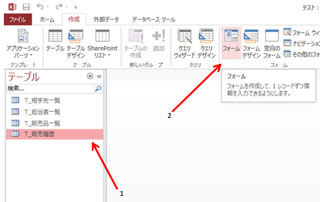
上のように左側で「販売履歴」を選択した状態で、作成タブの「フォーム」をクリックします。
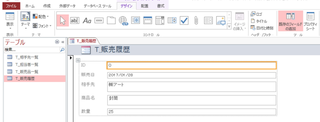
上記のような画面になりましたか。
これが販売履歴のフォームです。
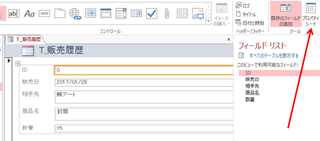
今右側に「フィールドリスト」というところがあります。
これはこのフォームにどんなフィールドが追加できるかを表示しています。
ただし現在は全て表示しているのであまり意味は無いですね。
どこかの段階でフォーム上の不要なフィールドを削除して、後から削除した
フィールドを追加したい場合などに使用します。
通常はその隣の「プロパティシート」にしておきます。
プロパティシートを表示したのが下の画面です。
ここでフォームに関して様々な設定が行えます。



カラーミーショップはリアルな店舗を持っていなくても、ネットを通じて商品を販売する楽しみを多くの人に実感してもらえるショッピングカートです。これまでに23万を超えるユーザー様からお申込みをいただいております。
カラーミーショップなら誰かに(大手に)頼らなくても、あなた好みのネットショップを作れます。あなたがセレクトした商品や作った商品の魅力を伝え、それを欲しいと思ってくれる人にお届けしてみませんか。
30日間、無料でお試しいただけるので、初心者の方やネットショップ作成サービスで悩んでいる方も、安心してご利用いただけます。

JUGEM PLUSなら月々300円(税抜)で、高機能・フルカスタマイズ対応のブログをご利用
いただけます。
アクセス制限や広告非表示、ケータイ連動など、様々な場面で活用できる機能が
盛りだくさん。
JUGEM PLUSなら、あなたのわがまま、かなえます。
マイクロソフトエクセルのまとめ記事はこちら
Microsoft Office ブログランキングへ
フォーム
ここからは入力に関しての話をしていきましょう。
Accessでは入力用として「フォーム」というのが準備されています。
今回のテーブルで頻繁に入力が発生すると思われるのは「販売履歴」ですね。
まずこの販売履歴のフォームを作ってみましょう。
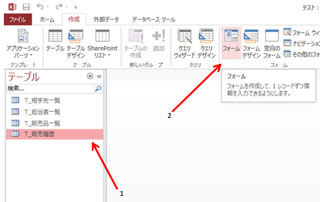
上のように左側で「販売履歴」を選択した状態で、作成タブの「フォーム」をクリックします。
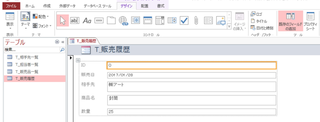
上記のような画面になりましたか。
これが販売履歴のフォームです。
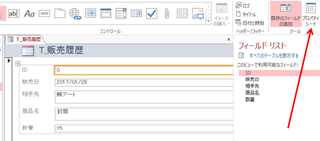
今右側に「フィールドリスト」というところがあります。
これはこのフォームにどんなフィールドが追加できるかを表示しています。
ただし現在は全て表示しているのであまり意味は無いですね。
どこかの段階でフォーム上の不要なフィールドを削除して、後から削除した
フィールドを追加したい場合などに使用します。
通常はその隣の「プロパティシート」にしておきます。
プロパティシートを表示したのが下の画面です。
ここでフォームに関して様々な設定が行えます。

カラーミーショップはリアルな店舗を持っていなくても、ネットを通じて商品を販売する楽しみを多くの人に実感してもらえるショッピングカートです。これまでに23万を超えるユーザー様からお申込みをいただいております。
カラーミーショップなら誰かに(大手に)頼らなくても、あなた好みのネットショップを作れます。あなたがセレクトした商品や作った商品の魅力を伝え、それを欲しいと思ってくれる人にお届けしてみませんか。
30日間、無料でお試しいただけるので、初心者の方やネットショップ作成サービスで悩んでいる方も、安心してご利用いただけます。
【このカテゴリーの最新記事】
この記事へのコメント
コメントを書く
この記事へのトラックバックURL
https://fanblogs.jp/tb/5961138
※ブログオーナーが承認したトラックバックのみ表示されます。
この記事へのトラックバック











